如何制作U盘启动?u盘启动盘制作方法【图文】
发布时间:2024-08-08 14:18:16
如何制作U盘启动?
在电脑使用过程中,将U盘制作成启动盘是一种非常实用的技巧。无论是为了安装新的操作系统、修复系统故障,还是运行某些便携版软件,启动U盘都能派上用场。这个过程虽然听起来有些复杂,但只要掌握了正确的方法,每个人都可以轻松完成。本文将详细介绍U盘启动盘制作方法。

系统版本:win10专业版
U盘:一个16GB容量的u盘
装机工具:电脑店u盘启动盘制作工具(点击链接下载)
二、U盘重装系统准备工作
1、在创建U盘启动盘时,务必要检查磁盘的健康状况。
如果你在复制数据到U盘时,发现硬盘读取速度异常缓慢,或者复制过程中出现错误导致中断,这时候就需要进行磁盘坏道检测。确保没有坏道并进行必要的修复,以保证U盘启动盘的稳定性和可靠性。
2、下载系统镜像:
a.打开浏览器-搜索关键词“ windows ”;
b.点击“下载Windows10”;
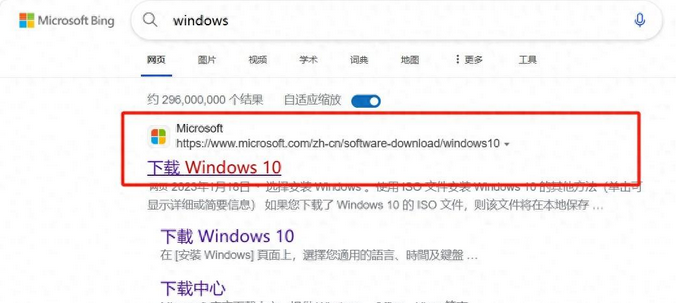
c.Windows10直接用官方提供的下载工具下载即可。

3、U盘启动盘安装也可分为两种方式,第一种是成功制作U盘启动盘之后,直接把系统iso存入启动U盘中,另外一种也可以将系统iso不放到U盘,直接放置在本地电脑D盘中。
三、U盘重装系统教程
1、制作u盘启动盘
a. 在电脑店官网里,下载u盘启动盘制作工具,通过它来将u盘制作成pe启动盘。
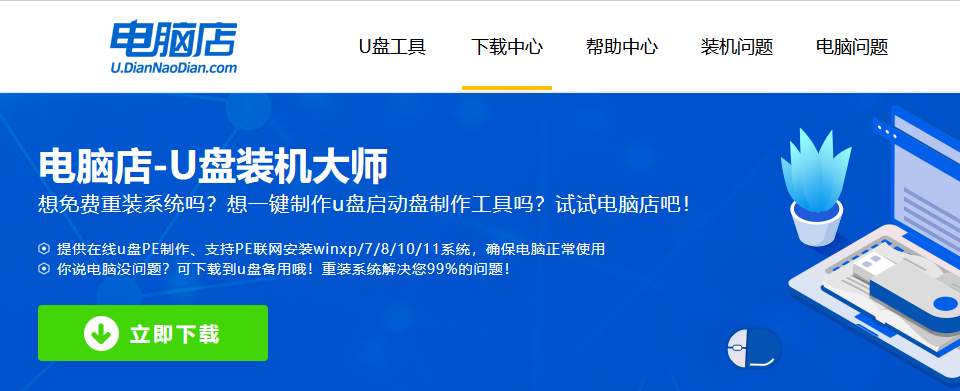
b. 解压后打开该工具,插入u盘,点击【全新制作】即可。
注意事项:a.下载制作工具前将电脑上所有杀软关闭,避免误杀组件。b.u盘空间8GB以上为佳,且里面没有重要数据。
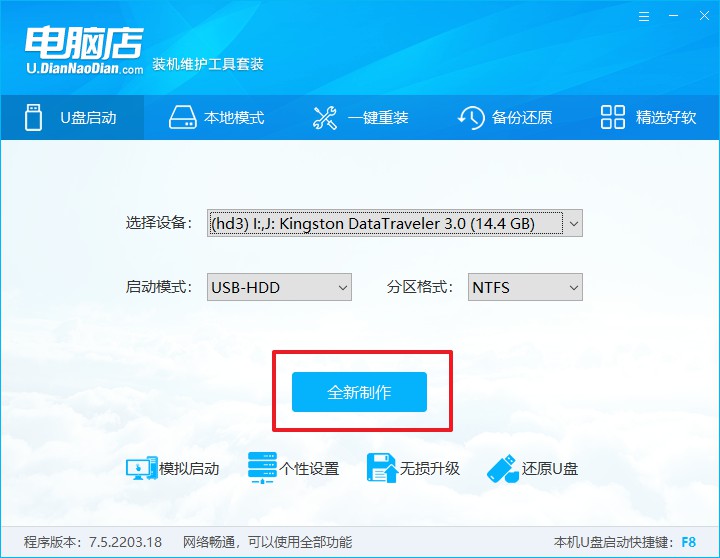
c.制作完成后,接下来需要下载系统镜像,一般推荐在msdn网站上下载,下载后将镜像保存在u盘启动盘或除系统盘以外的其他分区中。
2、设置进入u盘
a.查询电脑的u盘启动快捷键,输入类型和品牌即可查询到,也可参考如下的图片:
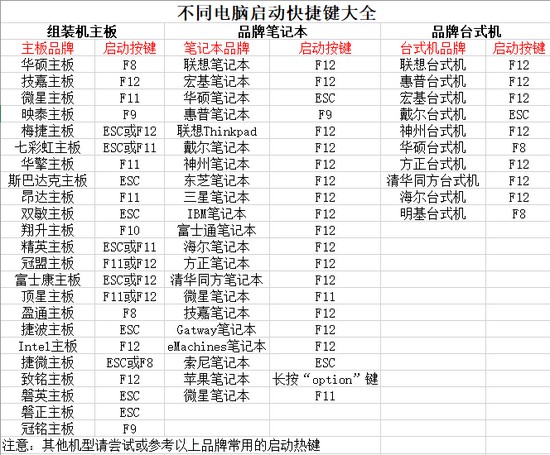
b. 重启后按下快捷键,进入优先启动项设置界面后,选择u盘回车。
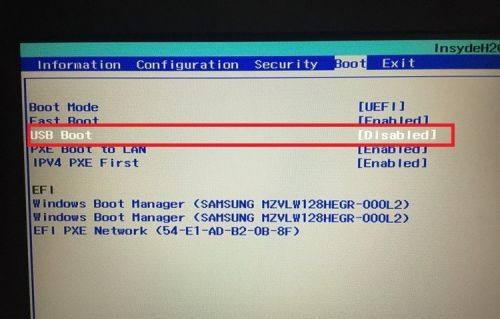
c. 进入到电脑店winpe主菜单,选择【1】启动win10PEx64(大于2G内存)后回车。
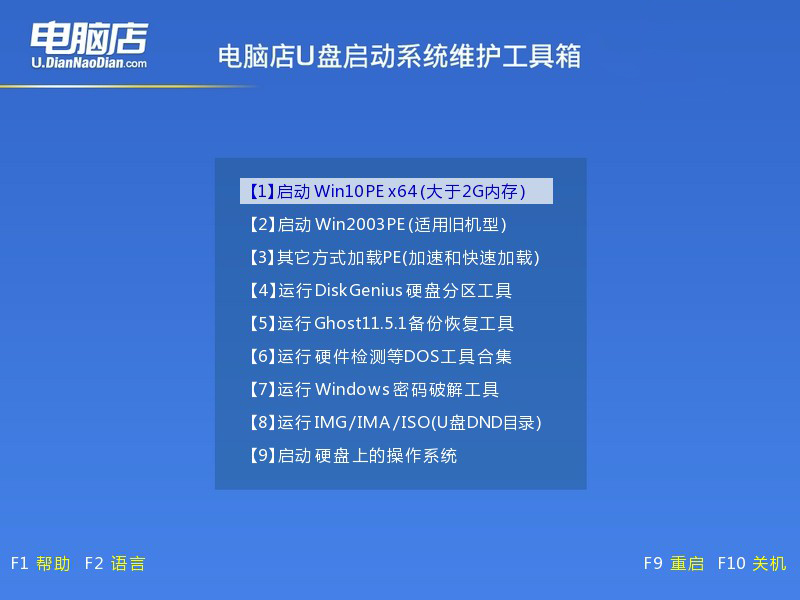
3、u盘装系统
a.在桌面打开电脑店一键装机软件,如图所示,选择镜像和系统分区,点击【执行】即可开始安装。
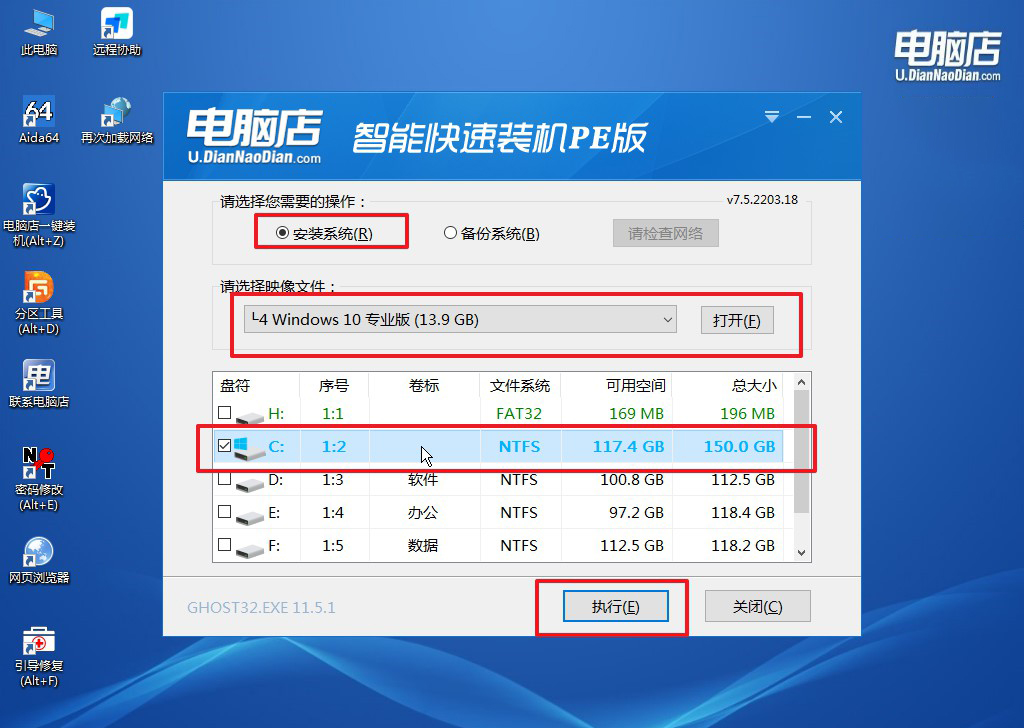
b.在一键还原窗口中,默认设置点击【是】即可。
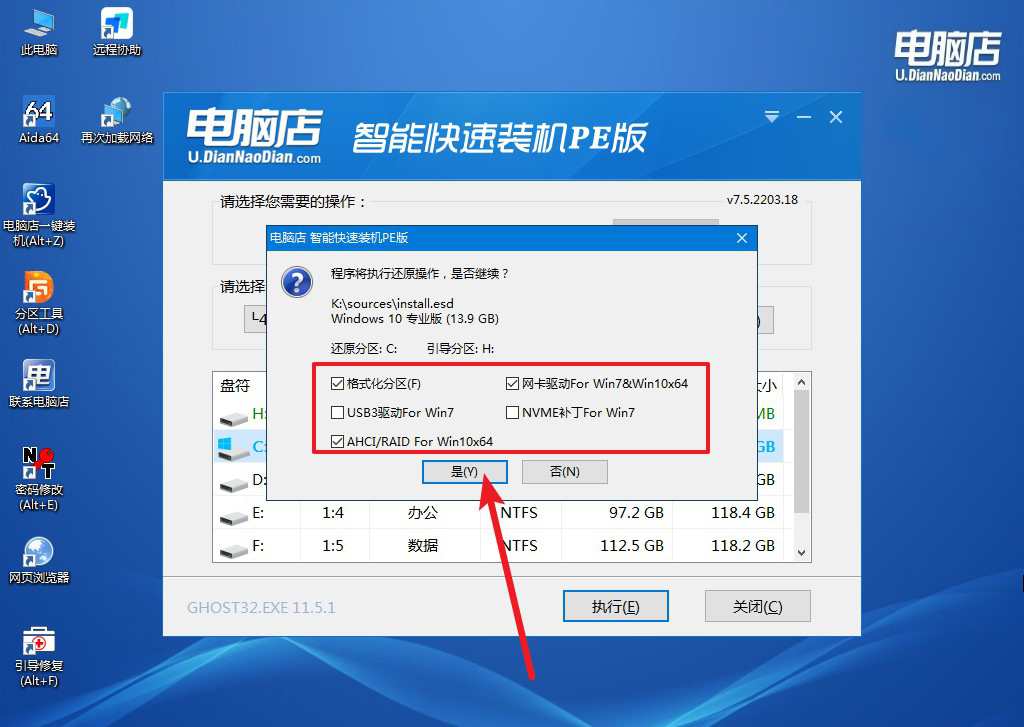
c.接下来等待安装,完成后重启就可以进入系统了!
四、U盘重装系统相关问题
电脑重装中系统黑屏怎么办?
在电脑重装系统过程中出现黑屏问题时,首先确保电源和显示器连接正常。如果问题依旧,尝试按下电源按钮强制关机,再次开机进入BIOS设置,检查硬盘和启动设备的优先顺序是否正确。确认无误后,重启电脑并重新启动系统安装过程。如果黑屏问题仍然存在,可能需要更换安装介质或尝试不同的USB端口。此外,还可考虑更新BIOS固件或检查内存条是否松动,以排除硬件故障引发的问题。
U盘启动盘制作方法就分享到这里了,你学会了吗?通过本文的详细介绍,相信你已经掌握了如何将U盘制作成启动盘的基本步骤。无论是为了安装新的操作系统,还是解决系统故障,启动U盘都能提供极大的便利。在操作过程中,请务必按照每一个步骤仔细操作,避免出现不必要的问题。同时,定期备份重要数据也是一个好习惯,确保在遇到突发状况时能够从容应对!
